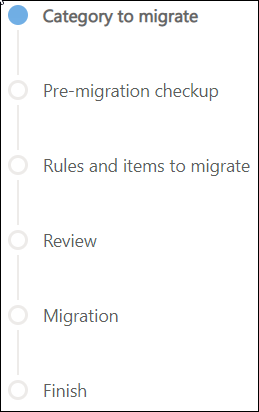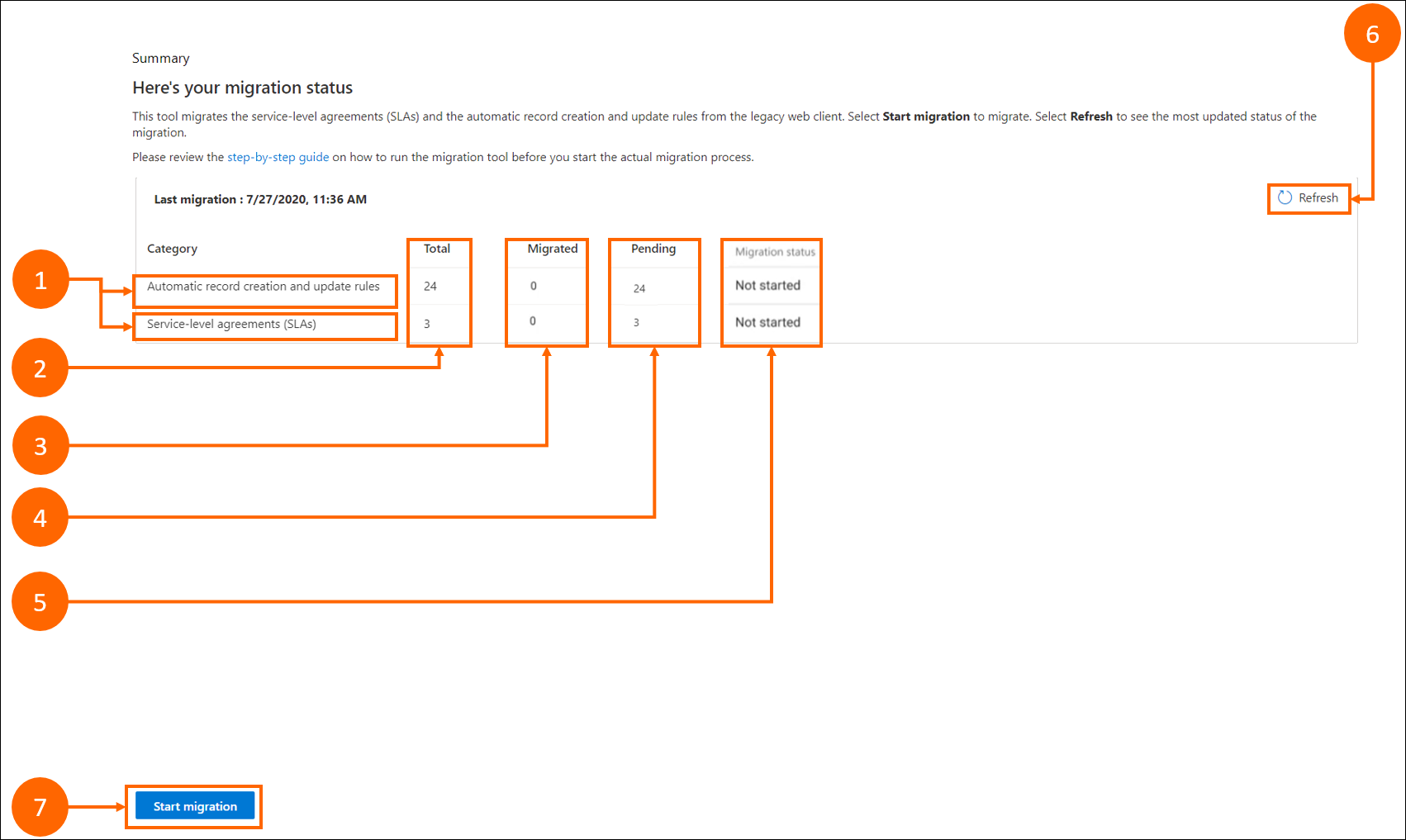Otomatik kayıt oluşturma kurallarını ve servis düzeyi sözleşmelerini geçirme
Otomatik kayıt oluşturma kuralları ve servis düzeyi sözleşmeleri (SLA'lar) için geçiş aracı web istemcisindeki kuralları Birleşik Arabirim'e geçirmeye yardımcı olur. Geçiş aynı zamanda iş akışlarının Power Automate tabanlı akışlara dönüştürülmesini de içerir. Daha fazla bilgi: Geçiş aracıyla ilgili SSS
Geçiş aracıyla aşağıdaki görevleri yapabilirsiniz:
- Geçiş aracını birden çok kez çalıştırın ve istediğiniz zaman durumu görüntüleyin.
- Web istemcisinde geçirebileceğiniz kuralları seçin.
- Bir kurallının geçiş sürecinde neden başarısız olduğuna ilişkin olası sorunlar hakkındaki mesajları görüntüleyin.
Geçiş aracı, web istemcisindeki mevcut kuralların veya öğelerin işleyişini değiştirmez ve bunlar, mevcut servis talepleri üzerinde yapılandırıldıkları şekilde çalışmaya devam ederler. Kurallara yönelik eylemlere karar verme esnekliğiniz vardır.
Önkoşullar
- Otomatik kayıt oluşturma kurallarını geçirmek için ortamınızın Customer Service 9.0.20034.20XX sürümüne veya daha yeni bir sürüme sahip olması gerekir.
- SLA'ları geçirmek için ortamınızın Customer Service 9.0.20053.1030 sürümüne veya daha yeni bir sürüme sahip olması gerekir.
- Yönetici izinlerine sahip olmanız gerekir.
Dikkate alınacak noktalar
Geçiş aracını çalıştırdıktan sonra, yalnızca geçiş öncesi kontrolünde başarısız olan kurallar veya öğeler ya da kısmen taşınan ya da eksik olan öğeler için ayrıntılı sonuçları görüntüleyebilirsiniz.
Geçiş aracını yeniden çalıştırdığınızda aracın web istemcisindeki güncelleştirmeleri ya da düzenlemeleri alması için kural veya öğe web istemcisinde düzenlenmiştir:
- Gerçek geçişten önce.
- Başarısız bir geçiş girişiminden sonra oluşan hataları çözmek için.
Web istemcisinde bir kurala veya öğeye yapılan aşağıdaki güncellemeler veya düzenlemeler aşağıdaki durumlarda dikkate alınmaz:
- Kural, Birleşik Arabirim'e başarılı bir şekilde taşındıktan sonra web istemcisinde düzenlersiniz. Düzenlemelerin Birleşik Arabirim'de görünmesi için başarıyla geçirilen kuralı veya öğeyi Birleşik Arabirim'den silmeniz ve web istemcisinden tekrar geçirmeniz gerekir.
- Geçirilen kuralları da Birleşik Arabirim'de düzenlersiniz.
Müşteri Hizmetleri Merkezi uygulamasında kural oluşturmayı öğrenmek için bkz. Müşteri Hizmetleri Merkezi'nde kayıtları otomatik olarak oluşturma veya güncelleştirme ve Servis düzeyi sözleşmelerini tanımlama.
Geçiş işlemi nasıl çalışır
Geçiş işlemi, sayfada aşağıdaki gibi gösterilir. Renkli daire geçiş aşamasını belirtir.
Geçirilecek kategori: Geçirilmesini istediğiniz kuralları seçmenize olanak tanır.
Geçiş öncesi kontrol: Geçişinize başlamadan önce ortaya çıkabilecek olası geçiş hatalarına yönelik içgörüler sağlar.
Geçirilecek kurallar ve öğeler: Geçirilmesini istediğiniz kuralları seçmenize olanak tanır.
İnceleme Hatalı veya sorunlu olarak tanımlanan kuralları geçiş öncesinde gözden geçirmeniz ve düzeltmeniz için fırsat sağlar.
Geçiş: Geçişten sonra, başarıyla geçirilmiş kuralları ve geçirilememiş kuralları incelemenizi sağlar.
Bitiş: Başarıyla geçirilmiş kurallar, bekleyen kurallar ve geçişi başarısız olan kurallar için bir özet ve durum sayfası sağlar.
Not
Geçiş sürecini yürütmek için ihtiyaç duyduğunuz tüm bilgileri içeren geçiş akış planına da başvurabilirsiniz. Daha fazla bilgi: Dynamics 365 SLA ve ARC Geçiş Akış Planı.
Geçiş aracına erişme
Yönetici uygulamalarından birine gidin ve aşağıdaki adımları gerçekleştirin.
Site haritasında, İşlemler'de Çeşitli'yi seçin. Çeşitli sayfası görüntülenir.
ARC ve SLA geçiş bölümünde Yönet'i seçin.
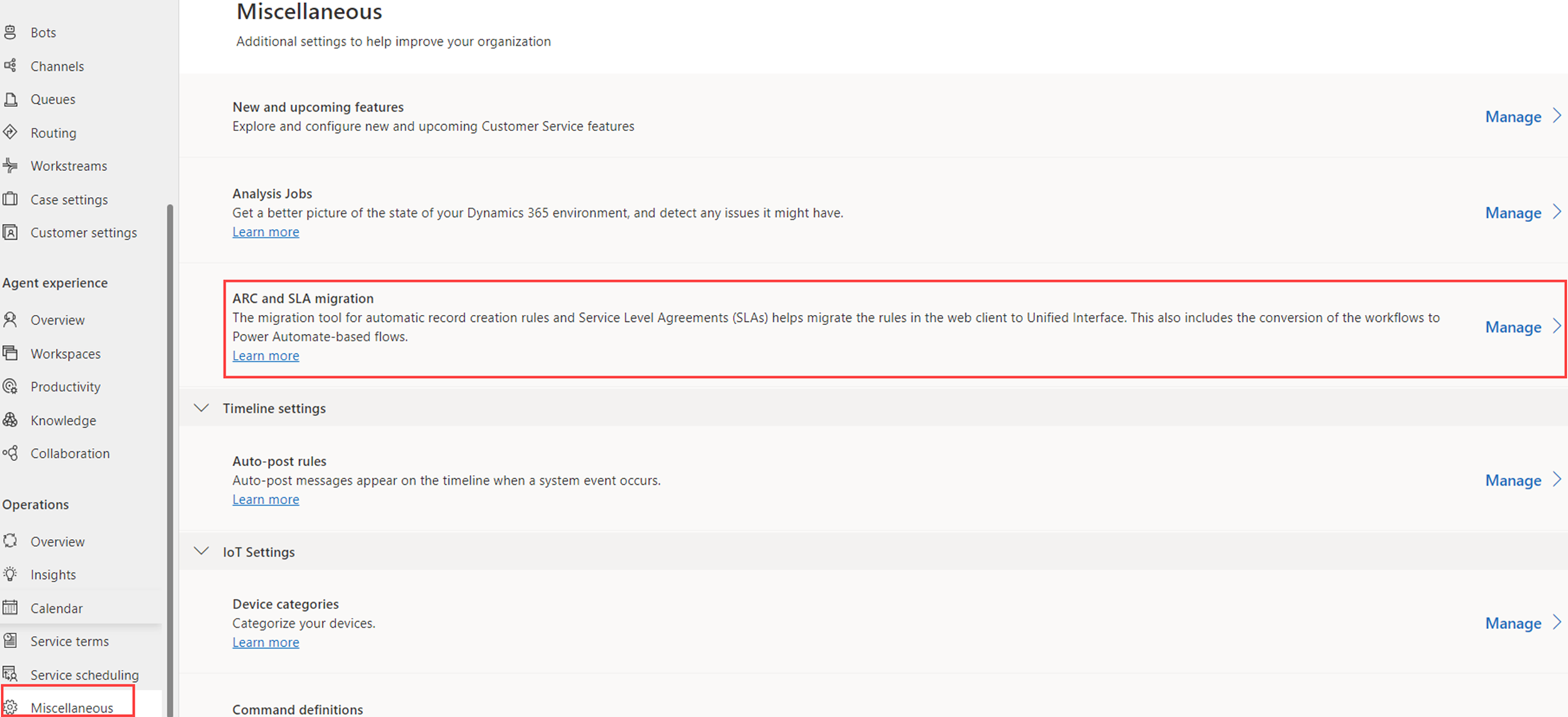
Geçiş Özeti
Sol bölmede, ARC ve SLA Geçişi'ni seçtiğinizde, Özet sayfası aşağıdaki gibi görüntülenir.
Ek açıklamalar aşağıdaki gibi açıklanmıştır.
| etiket | Açıklama |
|---|---|
| Kategori 1 | Kategori: Otomatik kayıt oluşturma kurallarına ve SLA'lara genel bakış. |
| 2 | Toplam: Web istemcisinde genel olarak kullanılabilen kuralların sayısını görüntüler. |
| 3 | Geçirildi: Geçirdiğiniz kuralların sayısını görüntüler. |
| 4 | Beklemede: Web istemcisinde geçişi bekleyen kuralların sayısını görüntüler (başarısız olan kurallar, kısmen veya eksik geçirilmiş kurallar ve denenmeyen kurallar dahildir). |
| 5 | Geçiş durumu: Geçişin başlayıp başlamadığını görüntüler. |
| 6 | Yenile: Geçiş durumunu güncelleştirmenizi sağlar. |
| 7 | Geçişi başlat: Geçiş işlemine başlayabilmenizi sağlar. |
Otomatik kayıt oluşturma kurallarını ve SLA öğelerini geçirme
Otomatik kayıt oluşturma kurallarını ve SLA öğelerini birlikte veya web istemcisinden ayrı olarak taşıyabilirsiniz. Aşağıdaki bölümlerde yer alan bilgiler, geçiş aşamalarında sizi yönlendiren geçiş sayfalarının solundaki geçiş işlemine göre düzenlenir.
Geçirilecek kategori
Geçiş işlemini başlat'ı seçtiğinizde, 1. Adım sayfası görünür. Geçişini yapmak istediğiniz kategorileri seçin.
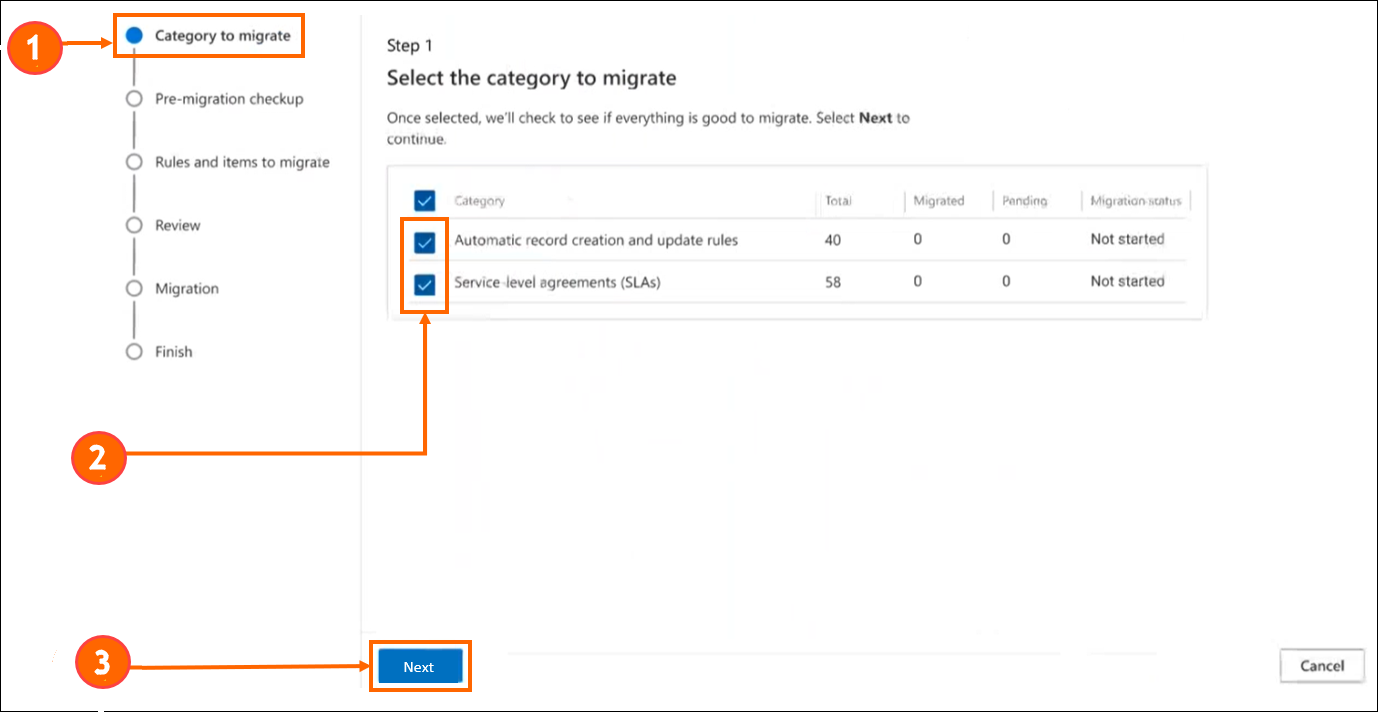
Ek açıklamalar aşağıdaki gibi açıklanmıştır.
| Label | Açıklama |
|---|---|
| Kategori 1 | İstediğiniz zaman geçiş sürecinde nerede olduğunuzu gösteren bir izleyici. |
| 2 | Otomatik kayıt oluşturma kurallarının ve SLA'ların geçişini ayrı ayrı veya aynı anda yapabilirsiniz. Devam edebilmeniz için önce bir geçiş kategorisi seçmeniz gerekir. |
| 3 | Sonraki aşamaya geçmek için İleri'yi seçebilirsiniz. |
Geçiş öncesi kontrol
Adım 2 sayfası gerçek geçiş sonuçlarının nasıl görüneceğini gösteren bir geçiş öncesi kontrol sağlar. Böylece, işleme başlamadan önce olası geçiş hatalarını azaltabilirsiniz.
Bu kontrol, önceki ekranda yaptığınız seçime bağlı olarak otomatik kayıt oluşturma kuralları ve/veya SLA üzerinde yapılabilir.
Geçiş işlemini ilk defa çalıştırdığınızda, geçiş öncesi kontrolü tamamlayana kadar herhangi bir içgörü almazsınız. Geçiş öncesi kontrol tamamlandıktan sonra aşağıdaki genel bakış görüntülenir.
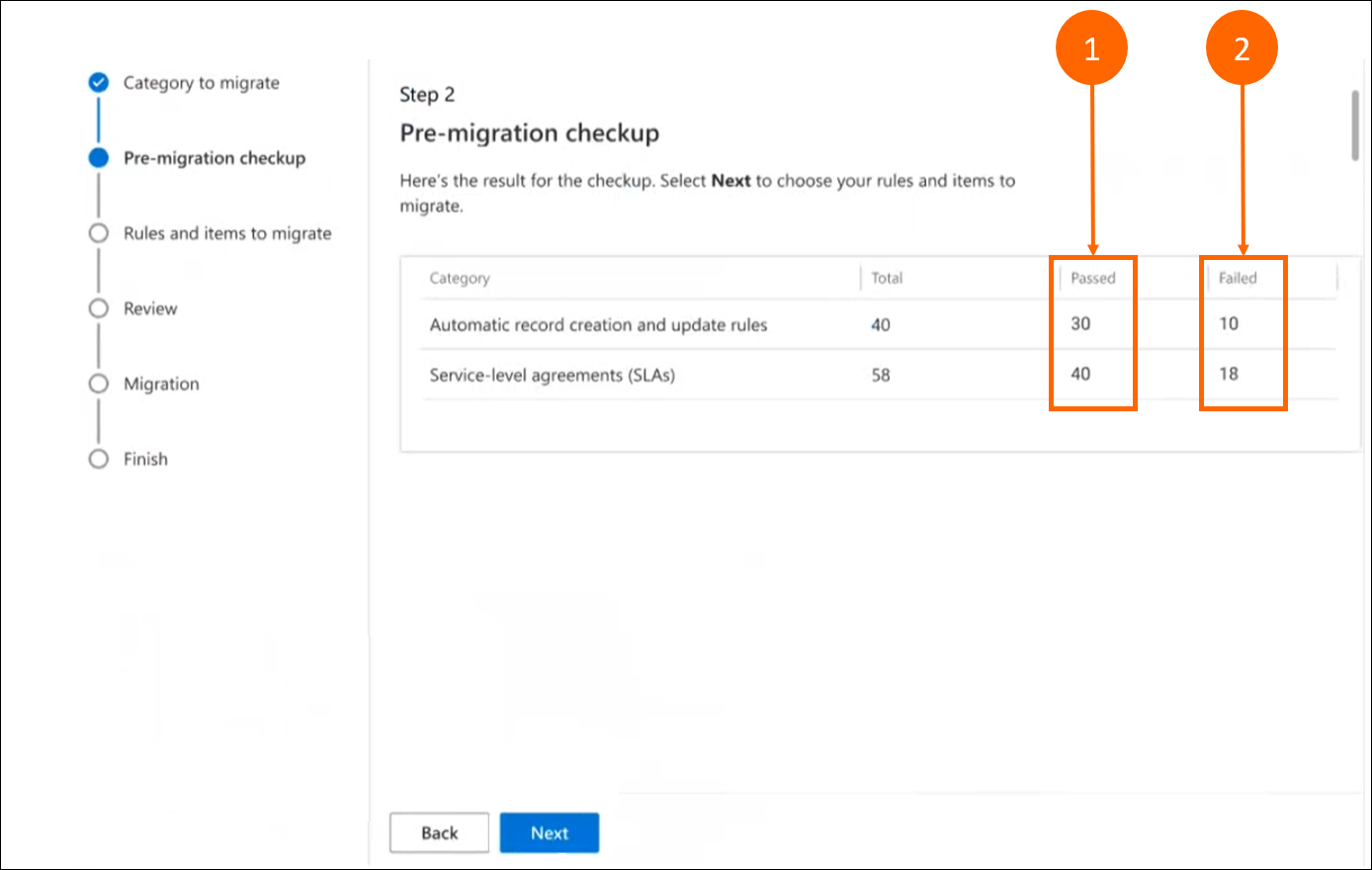
| Label | Veri Akışı Açıklaması |
|---|---|
| Kategori 1 | Geçişi başarıyla tamamlayacak kuralların sayısı. |
| 2 | Geçişi başarısız olabilecek kuralların sayısı. |
Geçirilecek kurallar ve öğeler
Hem otomatik kayıt oluşturma kurallarını hem SLA'ları seçtiyseniz adım 3 sayfası, otomatik kayıt oluşturma kuralları ve SLA'lar için Adım 3.1 ve Adım 3.2 adlı iki sayfaya bölünür.
Varsayılan olarak, geçiş öncesi kontrolü başarıyla tamamlayan kurallar ve öğeler, geçiş için seçilir. Geçirilmesini istediğiniz kuralları ve öğeleri seçebilirsiniz.
Geçiş öncesi denetiminde başarısız olan kurallar ve öğeler yine de geçirilebilir; ancak veriler tamamen geçirilmez. Hem başarılı hem de başarısız kuralları geçirmek istiyorsanız mevcut seçimleri geçersiz kılmak için tüm kuralları geçiröe seçeneğini kullanın.
Otomatik kayıt oluşturma ve güncelleştirme kuralları
Bu bölümde, geçiş için seçtiğiniz kuralların gösterildiği Adım 3.1 sayfası örnek olarak verilmiştir.
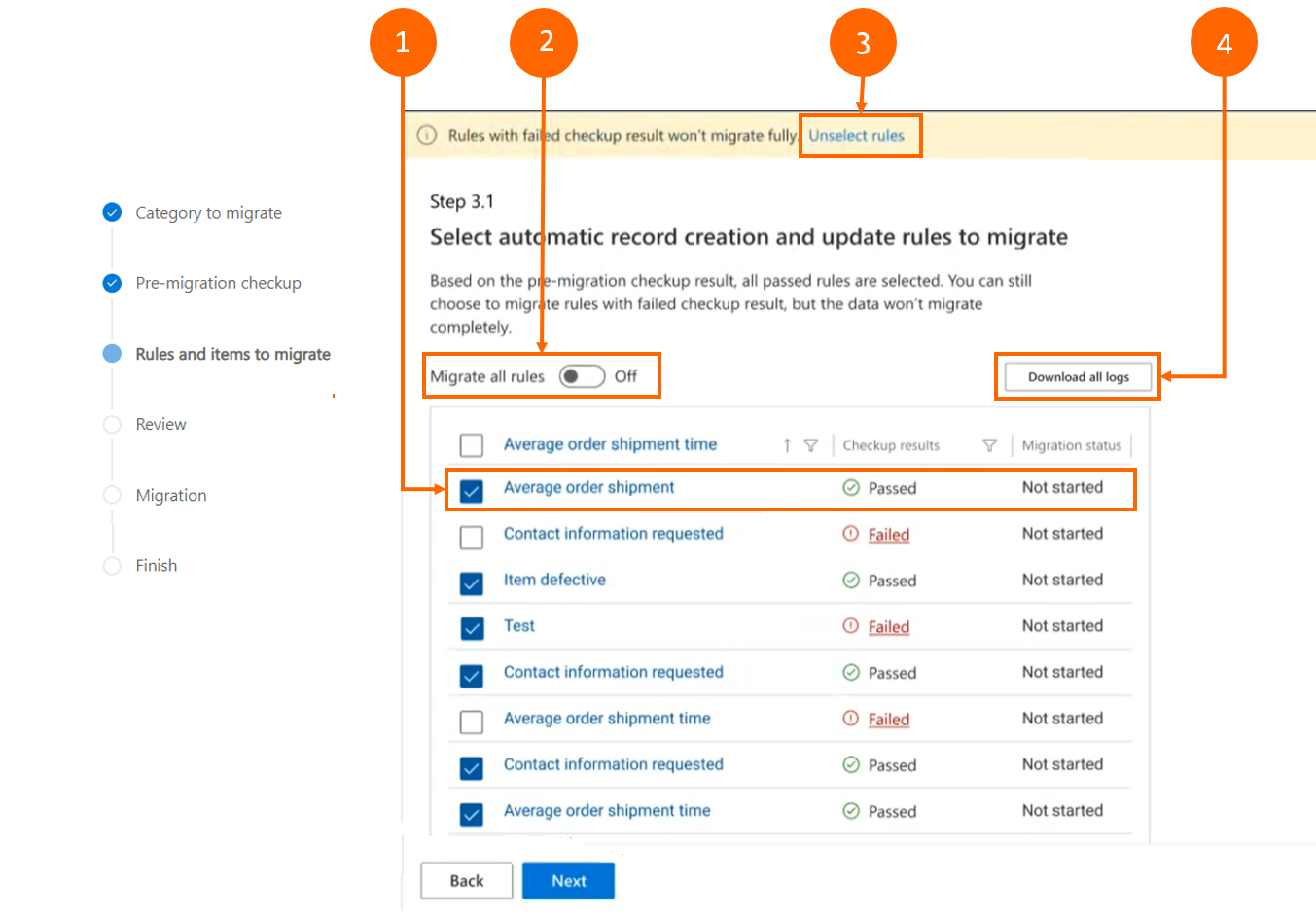
| Label | Veri Akışı Açıklaması |
|---|---|
| Kategori 1 | Başarılı olan kurallar, geçiş için otomatik olarak seçilir. Geçirmek istemediğiniz kuralların seçimini kaldırabilirsiniz. Başarısız olan kurallar geçiş için seçilmez. Bir kuralın neden başarısız olduğunu anlamak için kuralı seçip hatayla ilgili ayrıntıları görüntüleyebilirsiniz. Bu bilgileri geçişten önce ya da sonra hatayı düzeltmek için kullanabilirsiniz. |
| 2 | Tüm kuralları geçir, geçiş öncesi denetim sonuçlarına bakılmaksızın tüm kuralları seçmek için geçerli seçimi geçersiz kılma seçeneği sunar. |
| 3 | Bu uyarı, geçiş öncesi kontrolde başarısız olan kuralları geçirirken, başarısız olan kurallardaki verilerin tamamen geçirilmeyeceğini bildirir ve başarısız olan kuralların seçimini kaldırma seçeneğini sunar. |
| 4 | İnceleme ve sorun giderme amacıyla tüm günlükleri indirebilirsiniz. |
Başarısız olan kuralların ayrıntılarını görüntüleme
Geçiş öncesi kontrolü başarısız olan bir kuralı seçtiğinizde, kuralın başarısız olmasının nedenini anlamak için Temel ve Gelişmiş görünümleri seçebilirsiniz. Bu bilgileri kullanarak sorunu giderip başarısız olan kuralı düzeltebilirsiniz veya kuralı geçirmeyi seçip geçiş tamamlandıktan sonra Müşteri Hizmetleri Merkezi'nde düzeltebilirsiniz.
Temel görünüm
Temel görünümü başarısız olan her bir kurala genel bakış sunar.
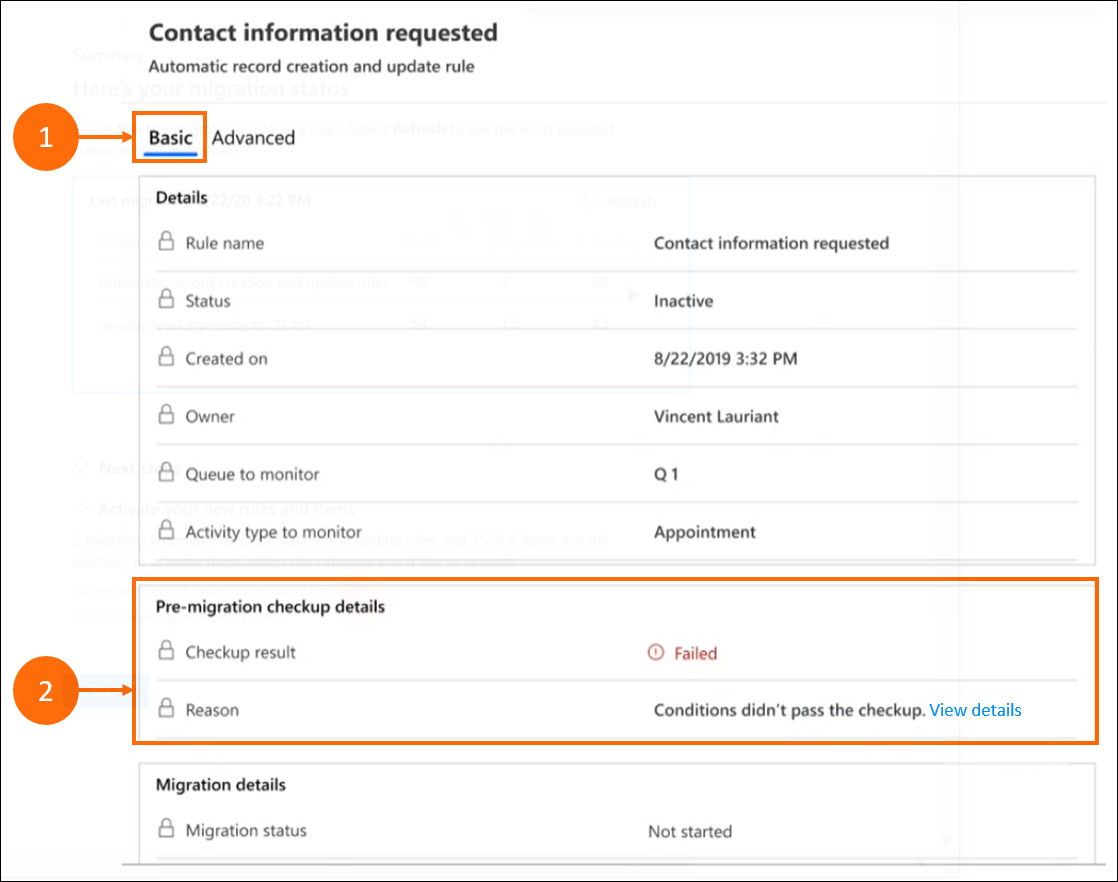
| Label | Açıklama |
|---|---|
| 1 | Başarısız olan kuralların üst düzey ayrıntıları. |
| 2 | Geçiş öncesi denetim ayrıntıları, bir kuralın neden başarısız olduğuna ilişkin ayrıntıları içeren sonuçları gösterir. |
Gelişmiş görünüm
Gelişmiş görünümü başarısız olan kuralların sorun ayrıntılarını gösterir.
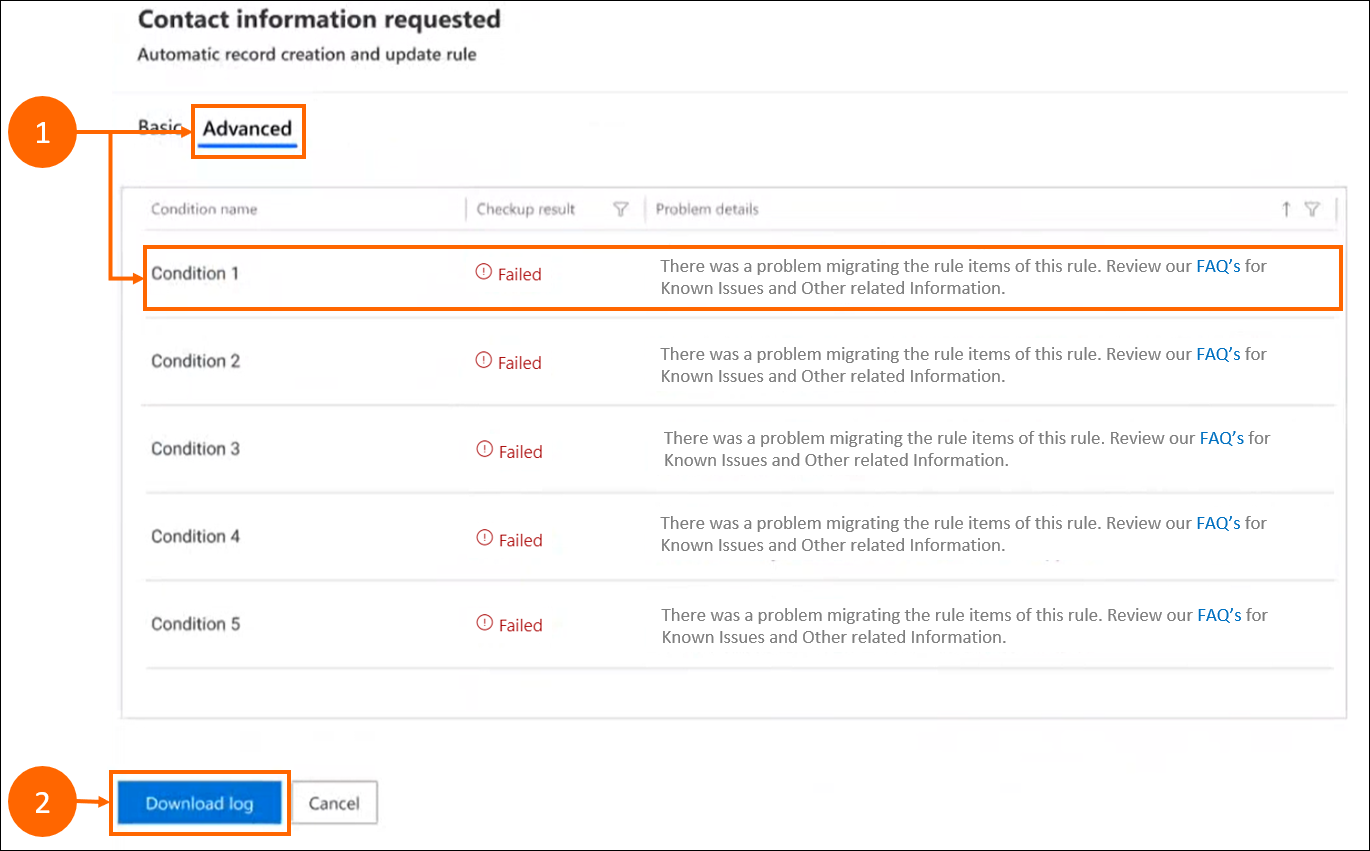
| Label | Açıklama |
|---|---|
| Kategori 1 | Geçiş işleminden önce sorunları gidermek ve çözmek için kullanabileceğiniz, kuralın geçiş işleminde neden başarısız olabileceğine ilişkin daha fazla ayrıntı. |
| 2 | İndirme günlüğü, inceleme ve sorun giderme için başarısız olan kuralların listesini sunar. |
Gözden geçir
Otomatik kayıt oluşturma kuralları ve SLA öğelerini seçtiğinizde, incelemeniz için bir liste gösterilir.
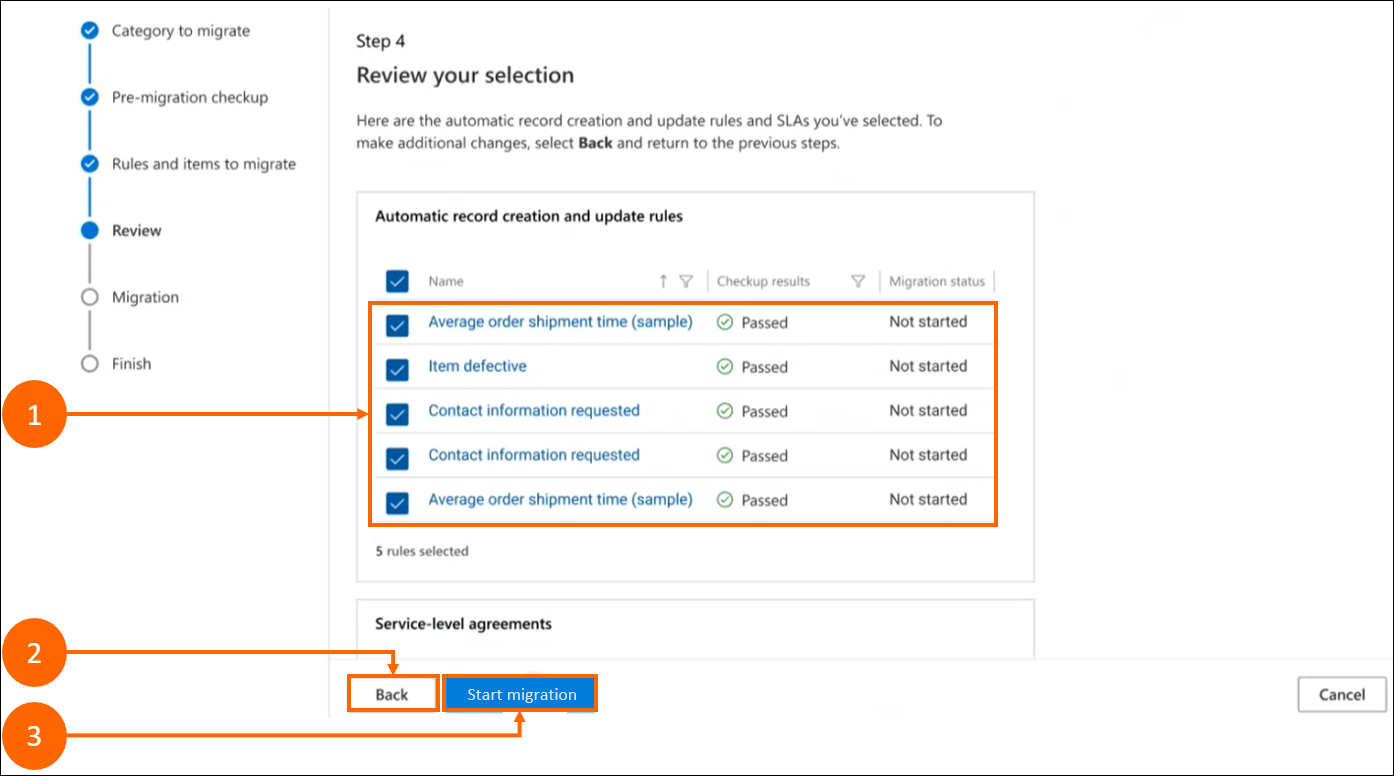
| Label | Description |
|---|---|
| Kategori 1 | Geçiş için seçtiğiniz tüm kuralların listesini görüntüleyin. |
| 2 | Diğer değişiklikleri yapmak üzere önceki adıma dönmek için Geri'yi seçin. |
| 3 | Geçişi başlat'ı seçerek geçiş işlemini başlatın. |
Geçiş
Geçiş işlemine başladıktan sonra, sayfada ayrıntılar görüntülenir.
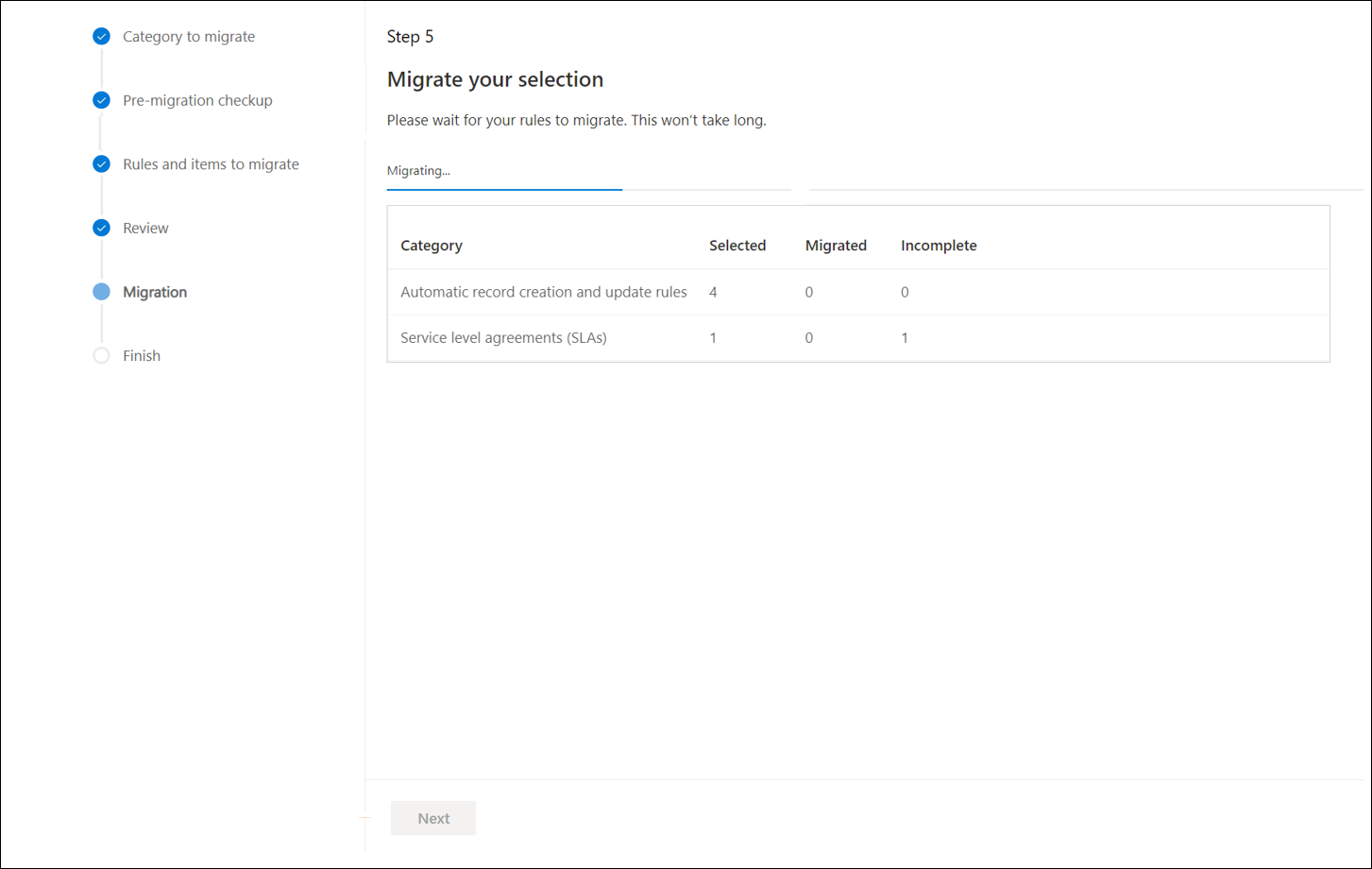
Geçiş ayrıntıları, geçiş tamamlandıktan sonra görüntülenir.
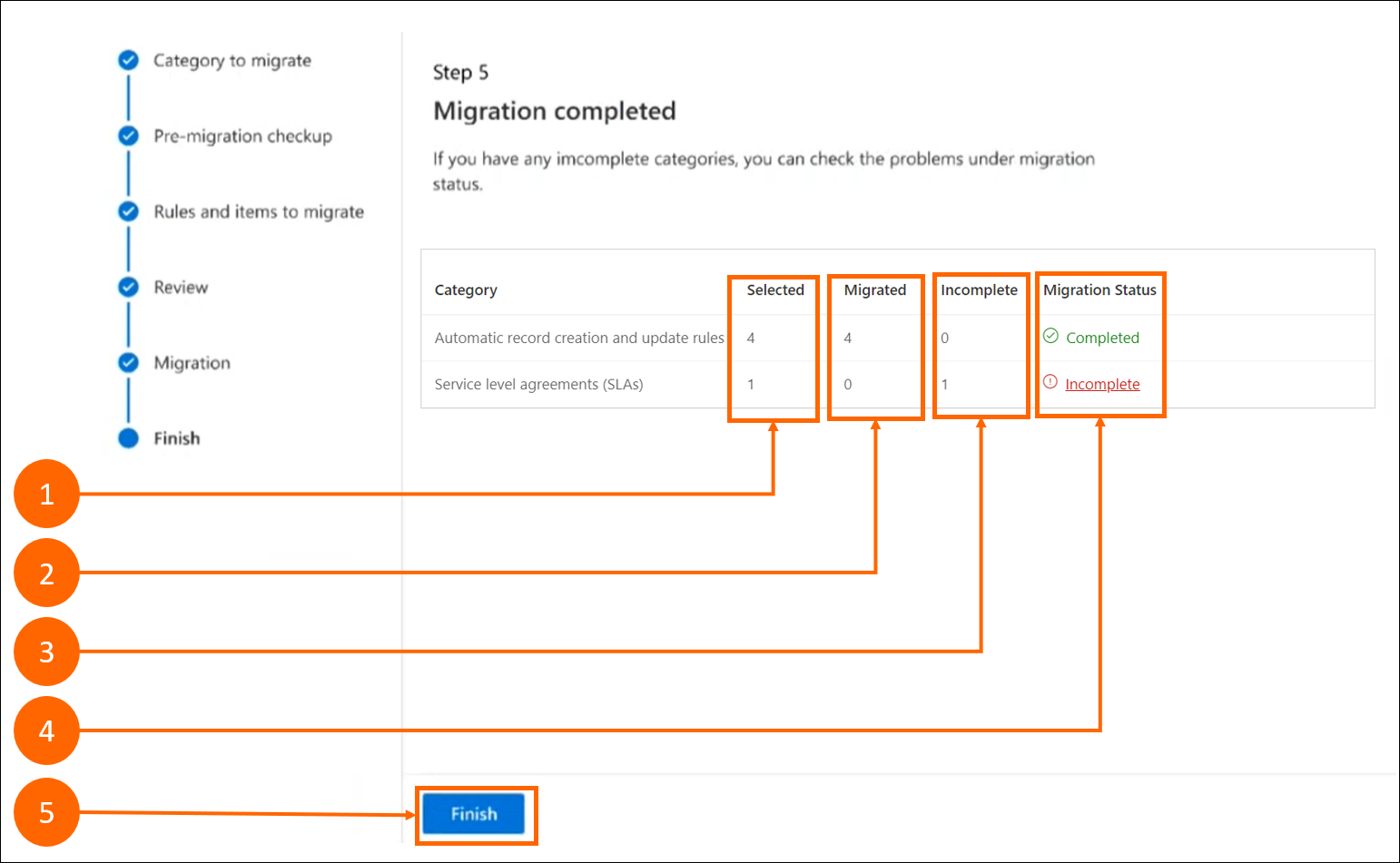
| Label | Veri Akışı Açıklaması |
|---|---|
| Kategori 1 | Seçili: Geçerli geçiş çalıştırması için seçili toplam kural sayısını görüntüler. |
| 2 | Geçirildi: Geçiş işlemini başarıyla tamamlayan toplam kural sayısını görüntüler. |
| 3 | Tamamlanmadı: Hatayla karşılaşan ve geçişi başarıyla tamamlanmayan kuralların toplam sayısını görüntüler. |
| 4 |
Geçiş Durumu: Kuralların başarıyla geçirildiğini gösteren yeşil renkli bir onay işareti  veya bazı ya da tüm kuralların geçişi başarıyla tamamlamadığını gösteren kırmızı renkli bir ünlem işareti veya bazı ya da tüm kuralların geçişi başarıyla tamamlamadığını gösteren kırmızı renkli bir ünlem işareti  gösterilir. gösterilir. |
| 5 | Bitir: Bittiğinde geçiş işlemini tamamlar. |
Tamamlanmayan geçiş ayrıntıları
Geçişi başarıyla tamamlamayan ARC veya SLA kurallarını görüntülemek için Geçiş durumu bölümünde Tamamlanmadı seçeneğini belirleyebilirsiniz.

| Label | Açıklama |
|---|---|
| 1 | Ad: Başarısız olan tüm kuralları görüntüler. |
| 2 | Geçiş durumu: Durumu tamamlanmadı olarak görüntüler. |
| 3 | Sorun ayrıntıları: Kuralın başarısız olma nedenini gösterir ve daha fazla ayrıntı sunan Günlük dosyasını indir seçeneği bulunur. |
| 4 | Tüm günlükleri indir: İncelemek ve sorun gidermek için kullanabileceğiniz kuralların günlüklerini indirmenize olanak tanır. |
Bitiş
İlk çalıştırmayı tamamladığınızda ve Bitir'i seçtiğinizde bir geçiş Özet sayfası görüntülenir.
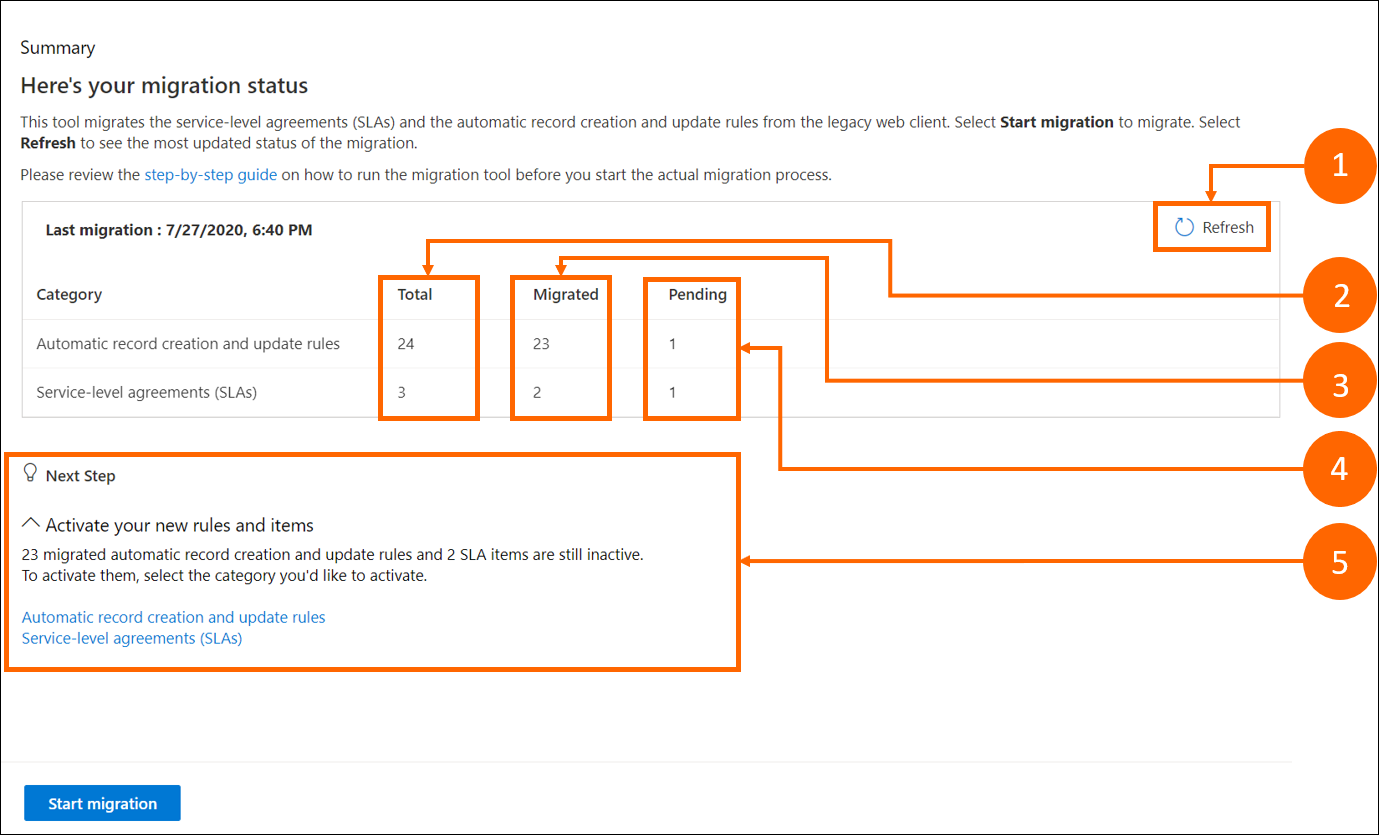
| Label | Veri Akışı Açıklaması |
|---|---|
| Kategori 1 | Yenile: Güncelleştirilmiş geçiş durumunuzu görüntülemenizi sağlar. |
| 2 | Toplam: Var olan eski kuralların toplam sayısını gösterir. |
| 3 | Geçirildi: Bugüne kadar geçişini gerçekleştirdiğiniz kuralların sayısını görüntüler. |
| 4 | Beklemede: Geçiş işlemi bekleyen kural sayısını görüntüler (başarısız olan kurallar, geçişi kısmen tamamlanmış veya tamamlanmamış kurallar ve denenmemiş kuralları içerir). |
| 5 | Sonraki Adım: İnceleyip etkinleştirilecekleri seçmeniz için tüm otomatik kayıt oluşturma kurallarına ve SLA öğelerine bağlantılar sağlar. |
Müşteri Hizmetleri Merkezi'nde geçirilen kuralları inceleme ve etkinleştirme
Müşteri Hizmetleri Merkezi'nde otomatik kayıt oluşturma kurallarını veya SLA öğelerini görüntülemek için geçiş özeti sayfasındaki bağlantıları seçebilirsiniz. Görüntülenen ilgili sayfalarda, geçirilen kuralları veya öğeleri inceleyebilir ve etkinleştirebilirsiniz.
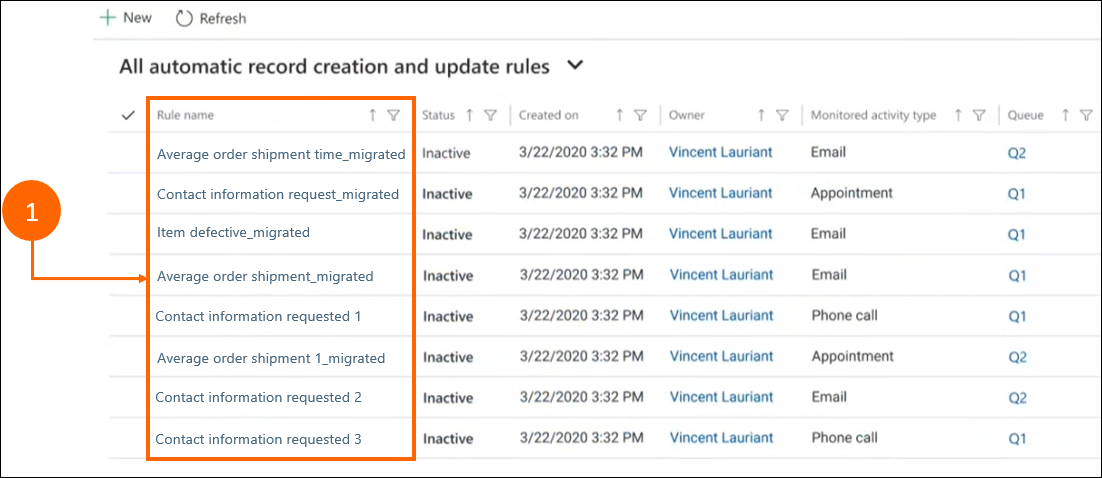
| Label | Veri Akışı Açıklaması |
|---|---|
| Kategori 1 | Kural adı: Geçirilen kuralları belirlemeyi kolaylaştırmak için bu kuralları alt çizgi (_) işaretiyle görüntüler. Örneğin: _geçirildi. |
Kısmen geçirilmiş kurallarda eylem gerçekleştirme
Ayrıntılarını görüntülemek için _geçirildi sonekine sahip bir kural seçin. Geçiş ayrıntıları sekmesinde, sorun ayrıntılarını inceleyebilir ve geçişle ilgili sorunu çözdükten sonra Tamamlandı olarak işaretle seçeneğini Evet olarak ayarlayabilirsiniz.
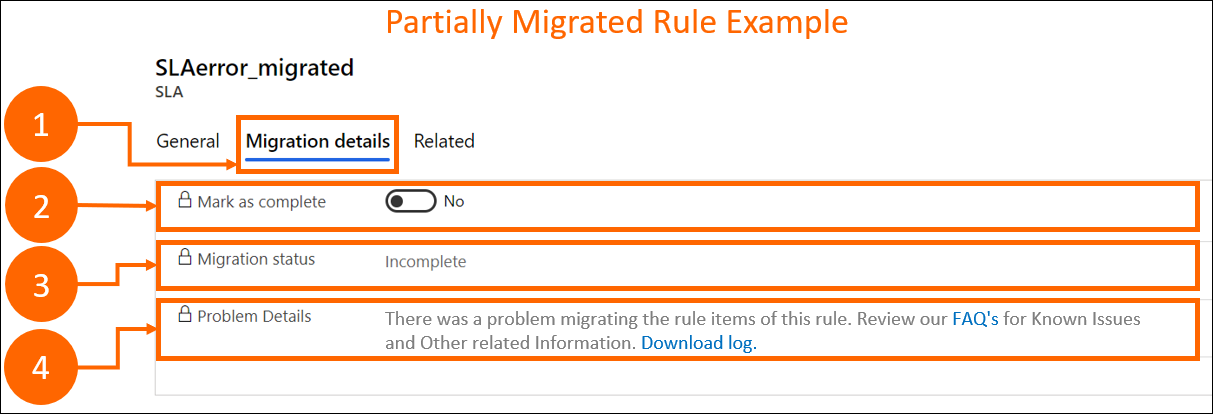
| Label | Açıklama |
|---|---|
| Kategori 1 | Geçiş ayrıntıları sekmesi. |
| 2 |
Tamamlandı olarak işaretle: Evet olarak ayarlarsanız geçiş durumu Geçirildi olarak değişir. Not:
|
| 3 | Geçiş durumu: Kuralın durumunu Geçirildi veya Tamamlanmadı olarak görüntüler. |
| 4 | Sorun Ayrıntıları: Geçiş sırasında kuralda karşılaşılan tüm hataların üst düzey ayrıntılarını sağlar. |
Başarıyla geçirilen kuralları görüntüleme
Varsayılan olarak başarıyla geçirilen bir kuralın geçiş durumu Geçirildi olarak görünür.
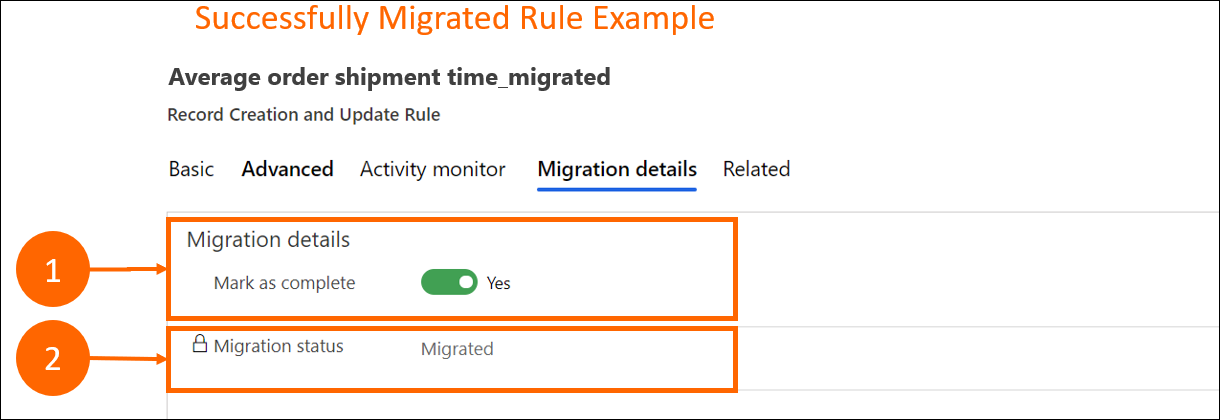
| Label | Veri Akışı Açıklaması |
|---|---|
| 1 | Tamamlandı olarak işaretle: Varsayılan olarak Evet seçeneği belirlenmiştir. |
| 2 | Geçiş durumu: Kuralın durumunu Geçirildi veya Tamamlanmadı olarak görüntüler. |
Geçiş aracını yeniden çalıştırma
Geçirilecek çok sayıda kural ve öğe varsa ve geçiş işlemini toplu olarak gerçekleştirmek ya da başarısız olarak geçirilmiş kuralları ve öğeleri tekrar denemek isterseniz geçiş aracını yeniden çalıştırın. Başarıyla geçirilmiş bir kuralı veya öğeyi yeniden geçirmeniz gerekirse geçirilen kuralı Müşteri Hizmetleri Merkezi'nden silin ve geçiş işlemini tekrar çalıştırın.
Servis Yönetimi'nde soldaki bölmede ARC ve SLA Geçiş aracı seçeneğini belirleyin. Özet sayfası önceki geçişin durumunu görüntüler. Beklemede sütunundaki sayı, geçişi bekleyen kuralları ve öğeleri belirtir. Bunlar başarısız olan kuralları, kısmen veya eksik geçirilmiş kuralları ve geçirmeyi denemediğiniz kuralları içerir.
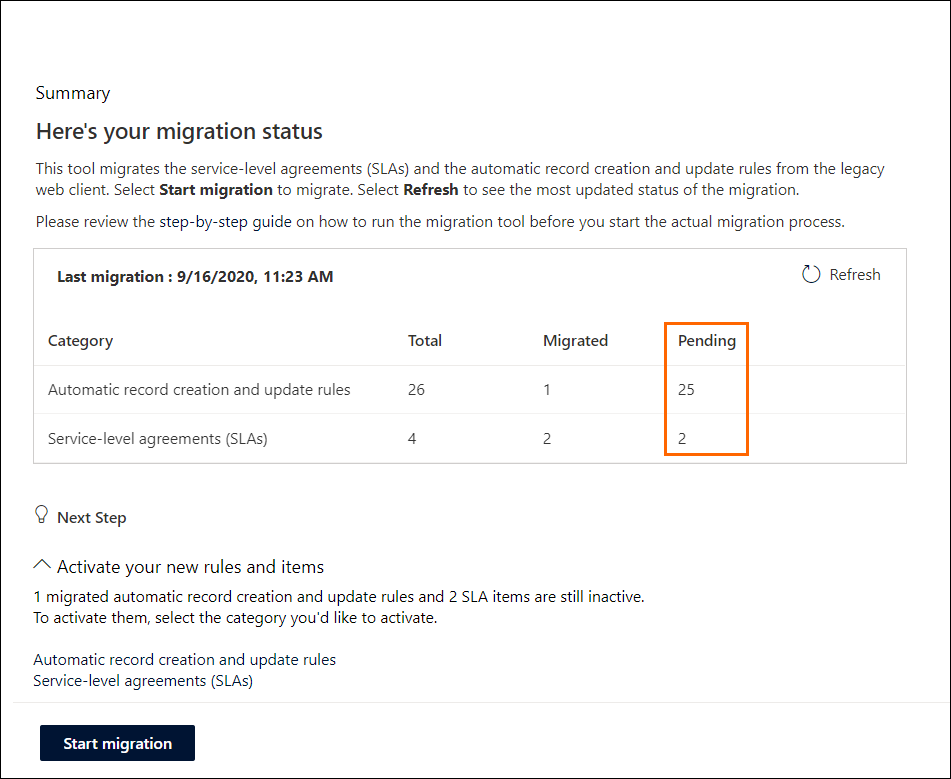
Geçişi başlat'ı seçin ve ardından kurallar ve öğeler için geçişi yeniden çalıştırmak üzere adımları uygulayın.
Geçişi yeniden çalıştırma adımları, geçişi ilk kez çalıştırdığınızda uyguladığınız adımlarla aynıdır. Daha fazla bilgi: Otomatik kayıt oluşturma kurallarını ve SLA öğelerini geçirme
Geçiş öncesi kontrol durumunda, araç yalnızca önceden geçirilmemiş, kısmen geçirilmiş ya da geçirilememiş kuralları inceler. Bu sayfada, Toplam sütunu geçişte kullanılabilecek kuralların sayısını listeler.
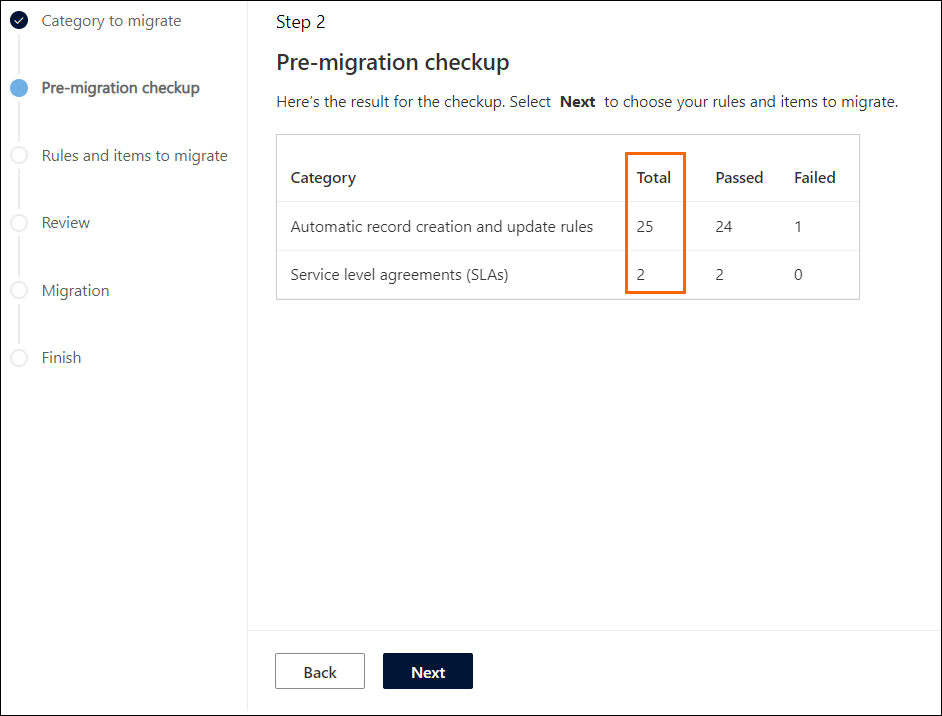
Ayrıca bkz.
Geçiş aracı hakkında SSS
Müşteri Hizmetleri Merkezinde kayıtları otomatik olarak oluşturma veya güncelleştirme
Servis düzeyi sözleşmeleri tanımlama
Yakında gerçekleştirilecek önemli değişiklikler (kullanımdan kaldırmalar)